
本記事で学べること
- ミー文字とは
- ストーリーでミー文字を活用する場面とは
- ストーリーでミー文字を挿入する方法
- 自分に近いアバターを作成してストーリーに挿入する方法
ミー文字とは?
ミー文字とはAppleは開発し3Dアニメーションの絵文字のことです。
自分自身の顔に近いアバターの顔を作成でき、顔認証の機能を応用してユーザーの表情の変化を3DCGに投影し、キャラクターの表情として反映させることができるのが特徴です。
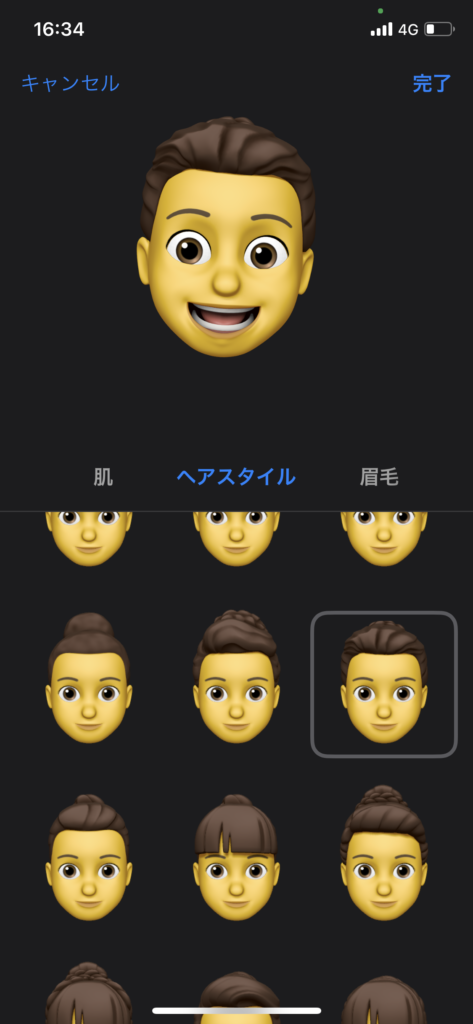
ミー文字はAndroidにも対応しているか
残念ながらミー文字はAndroidには非対応です。
iPhoneやiPadなどのiOS対応デバイスのみ使用が可能です。
インスタでミー文字を楽しみたい場合はiOS端末を使用しましょう。
インスタのストーリーでミー文字を使う場面は?
インスタのストーリーでミー文字を使う場面ですが、実写の顔をどうしても載せたくない場面で使用することが多いです。
例えば、写真を友達と撮影し、インスタのストーリーにアップする際に相手に顔を隠して欲しいと言われた時や、寝起きの顔、女性であれば化粧をしていないからなどの理由で使うこともあるでしょう。
そのほかにも、普段は実写で顔出ししているユーザーでもいつもとは違ったストーリーを作成して注目を集めたいときなどにも活用が可能です。
ミー文字を挿入する手順
ここからは、ストーリーでミー文字を使う方法について解説していきます。
操作方法自体は一度覚えてしまえば難しいとはありませんので安心してください。
(1)ストーリーの編集画面を開き、「Aa」をタップします。

(2)画面左下にあるスタンプキーをタップします。
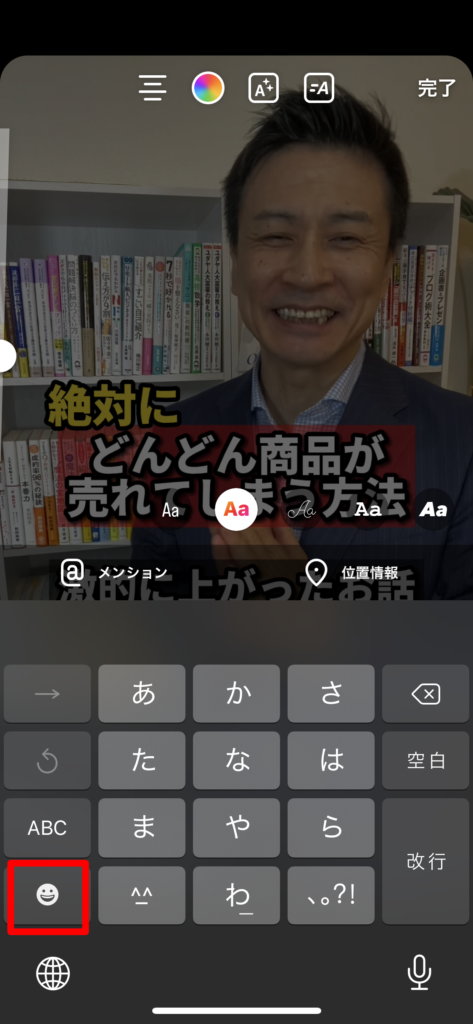
(3)「…」をタップします。
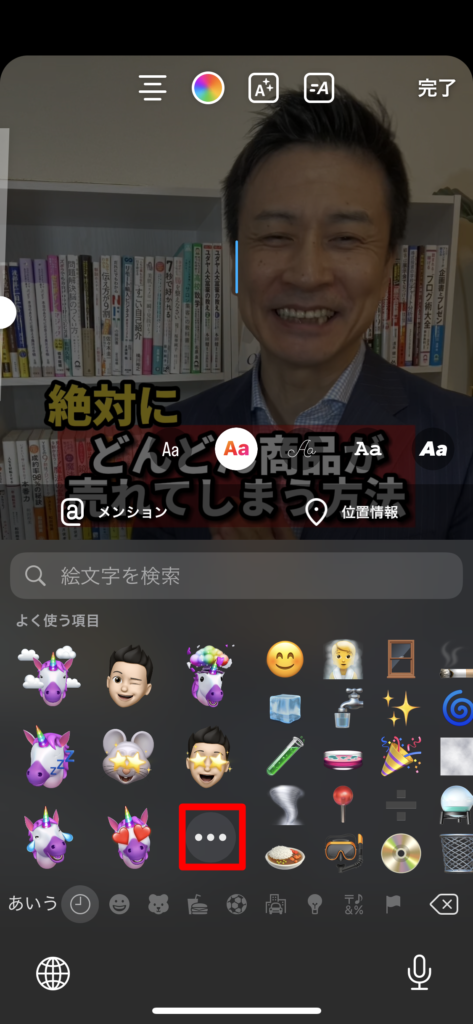
(4)すると、ミー文字ステッカーが表示されるので、好きなステッカーを選びます
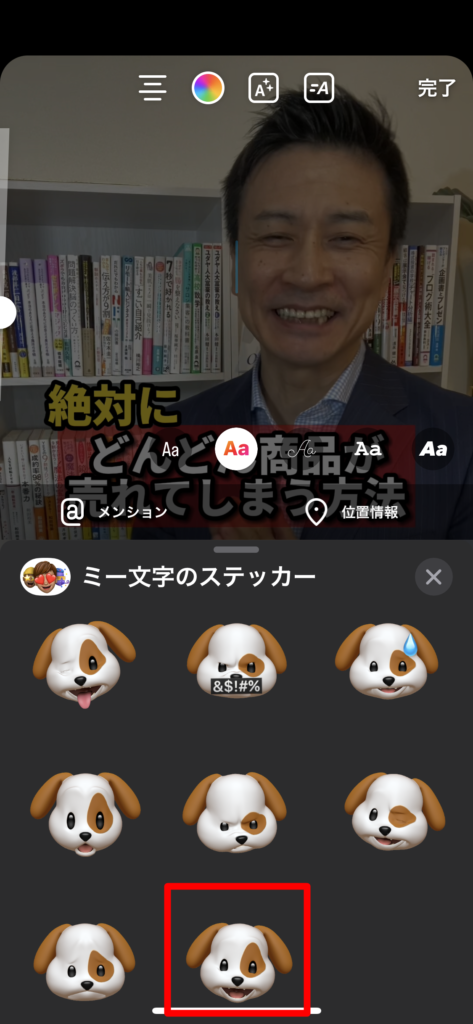
(4)人物の顔に被さるように配置すれば完成です。(今回は犬のミー文字を選びました)

自分に近いアバターを作成してストーリーに挿入する方法
ここまでの解説でミー文字の挿入方法は理解できたと思います。
ミー文字には、様々な生き物のステッカーがあるためバリエーションも豊かで使いやすいですよね。
ですが、折角なら自分のアバターを作ってストーリーに活用したいと思う方も多いはず。
ここからは、ミー文字で自分に近いアバターを作成する方法を解説していきます。
(1)「…」をタップします。
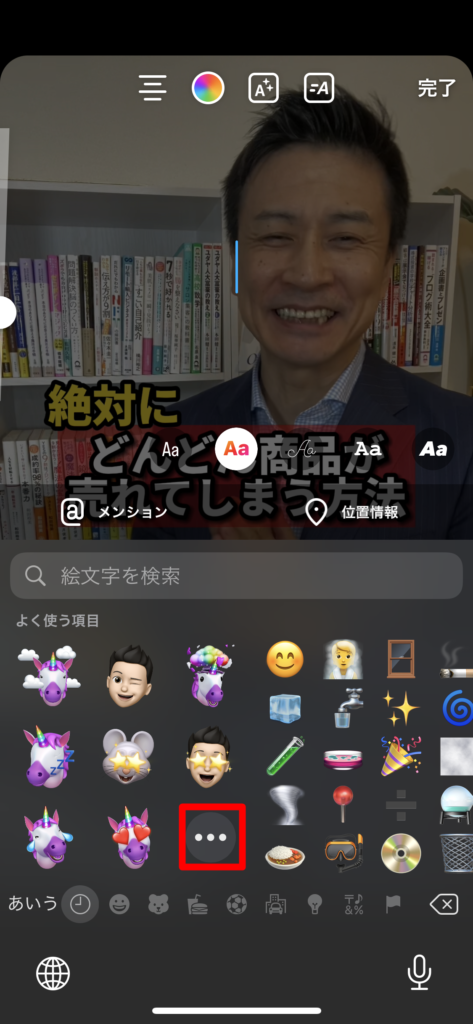
(2)左上の「+」をタップします
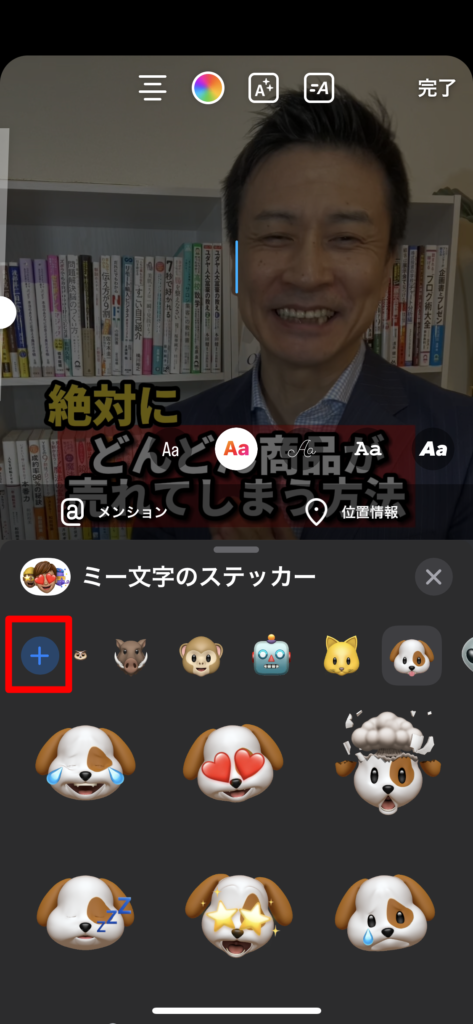
(3)自分に近い顔に自由にカスタマイズしていきます。肌色やヘアスタイルなど細かく自分好みに編集可能です。
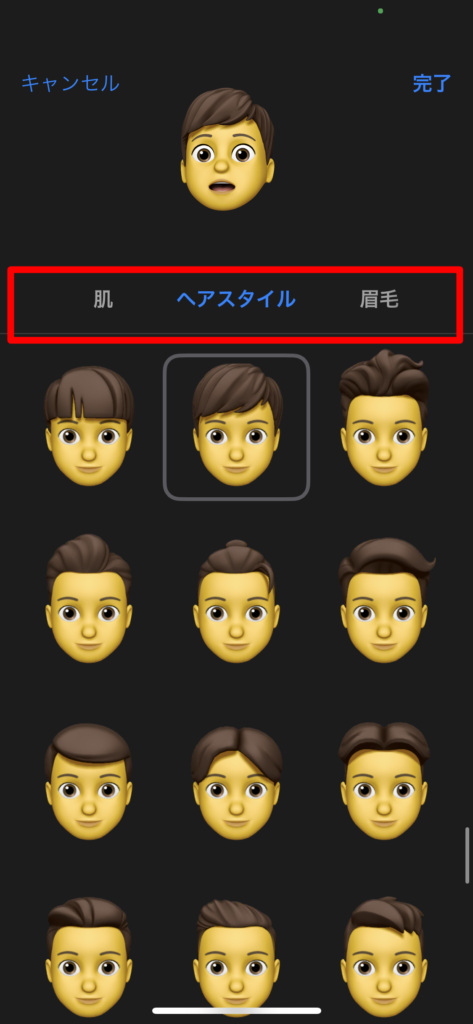
(4)カスタマイズが終わったら右上の「完了」をタップします。
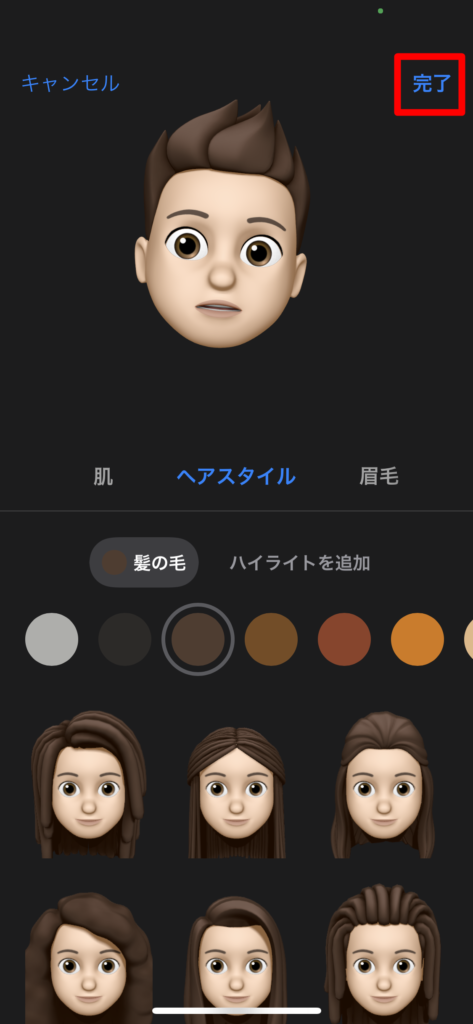
(5)作成したミー文字で好きな表情をタップします。
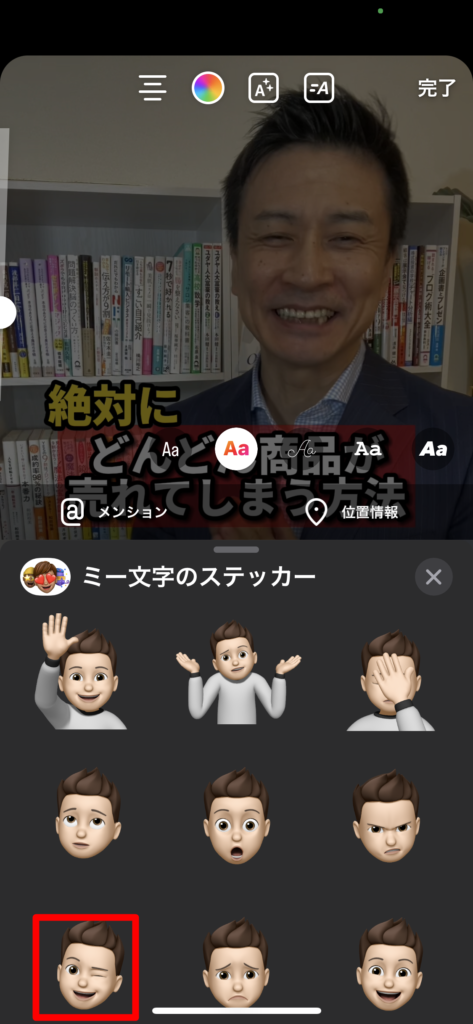
(6)顔の位置にミー文字を配置すれば完成です。

ミー文字は複数作成が可能
ミー文字は1種類だけでなく複数作成が可能です。
よく一緒にインスタ用の写真を撮る友達などの分も作っておくと便利だと思います。
複数ミー文字を作る場合の手順も解説していきます。
(1)ミー文字ステッカー選択画面で「…」をタップします。(アバター作成が2体目からは「+」ではなく「…」が表示されます)
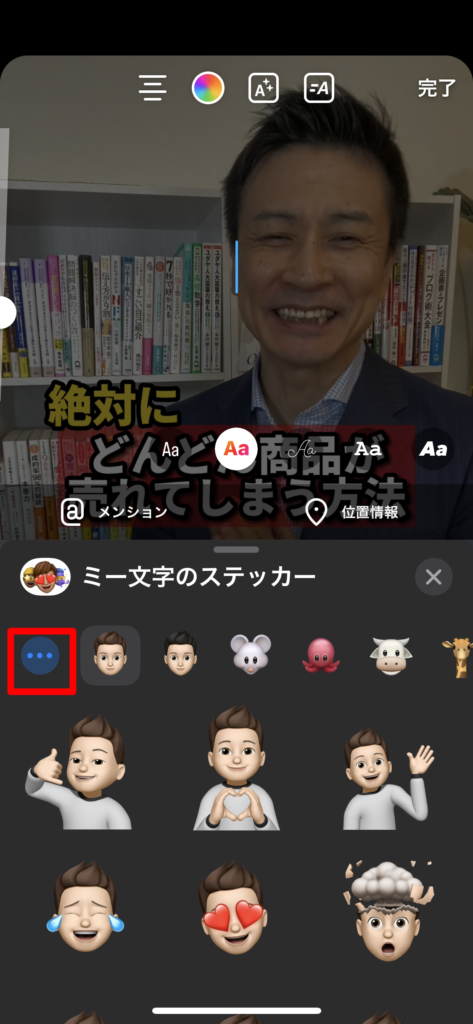
(2)「新しいミー文字」をタップします。
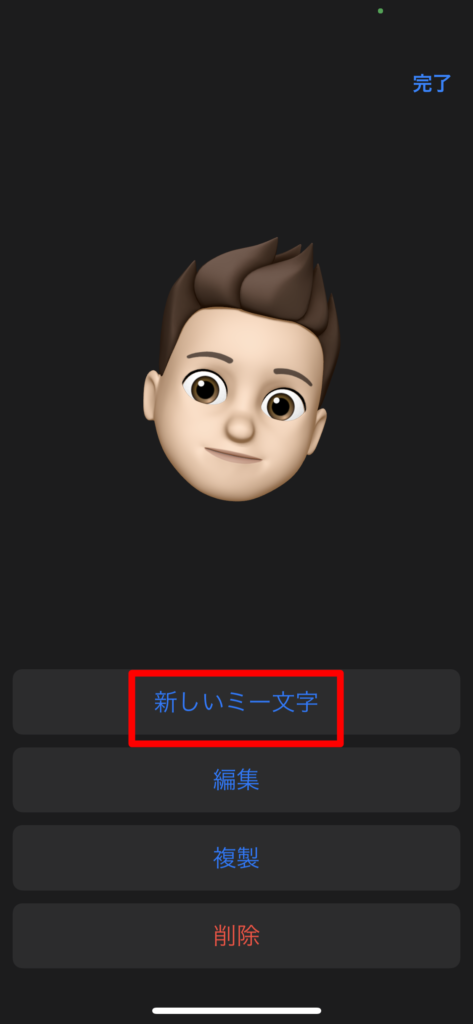
(3)あとは自由にカスタマイズして完了をタップすれば完成です。
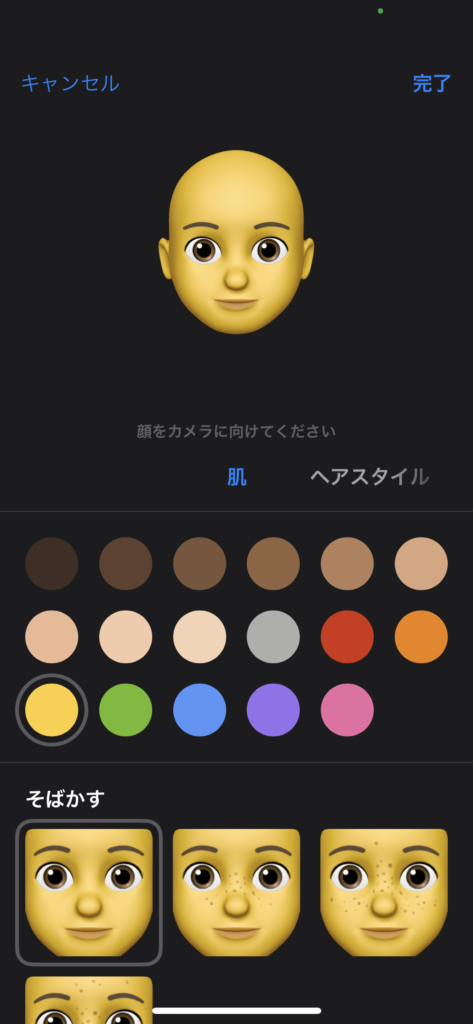
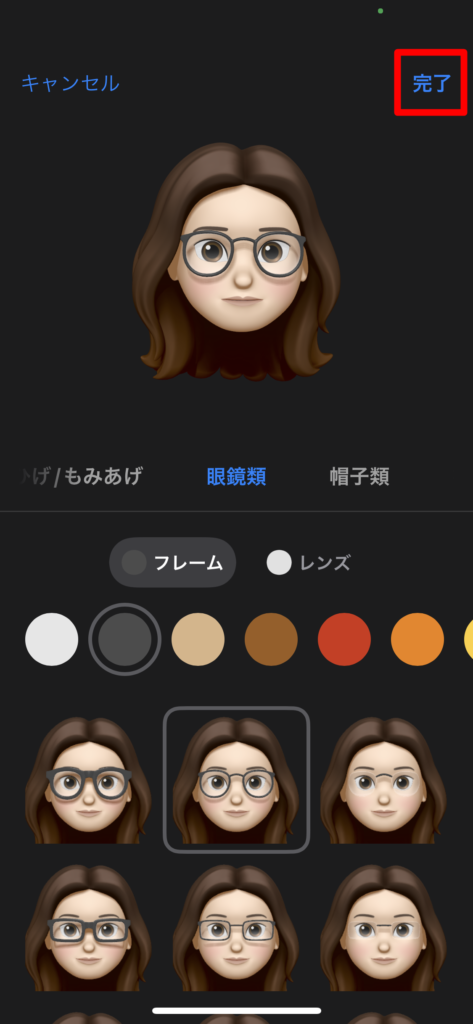
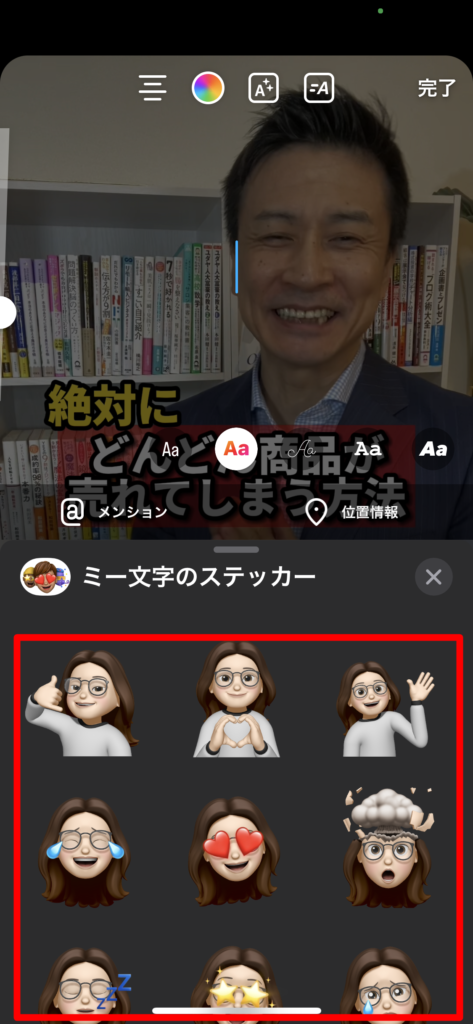
まとめ
いかがでしょうか?
今回はストーリーでミー文字を活用する方法について解説してきました。
最後に今回のまとめです。
- ミー文字とはAppleは開発し3Dアニメーションの絵文字のこと
- ミー文字はAndroidには非対応でiPhoneやiPadなどのiOS対応デバイスのみ使用が可能
- 自分に近いアバターの作成が可能
- 実写の顔を載せたくない場面や実写で顔出ししているユーザーでもいつもとは違ったストーリーを作成して注目を集めたいときなどに活用が可能
インスタグラムでも気軽に使用ができるミー文字は、投稿のバリエーションを増やしてくれる便利な機能ですよね。
また、友達との写真で投稿しようとした際に、顔を隠して欲しいと頼まれた時にも、その人に近いアバターを作成してステッカーとして利用ができるのも良い点だと思います。
活用の仕方は人それぞれですが、ストーリーをよく使う方は是非覚えておくと重宝すると思いますので、是非ご活用くださいね。






